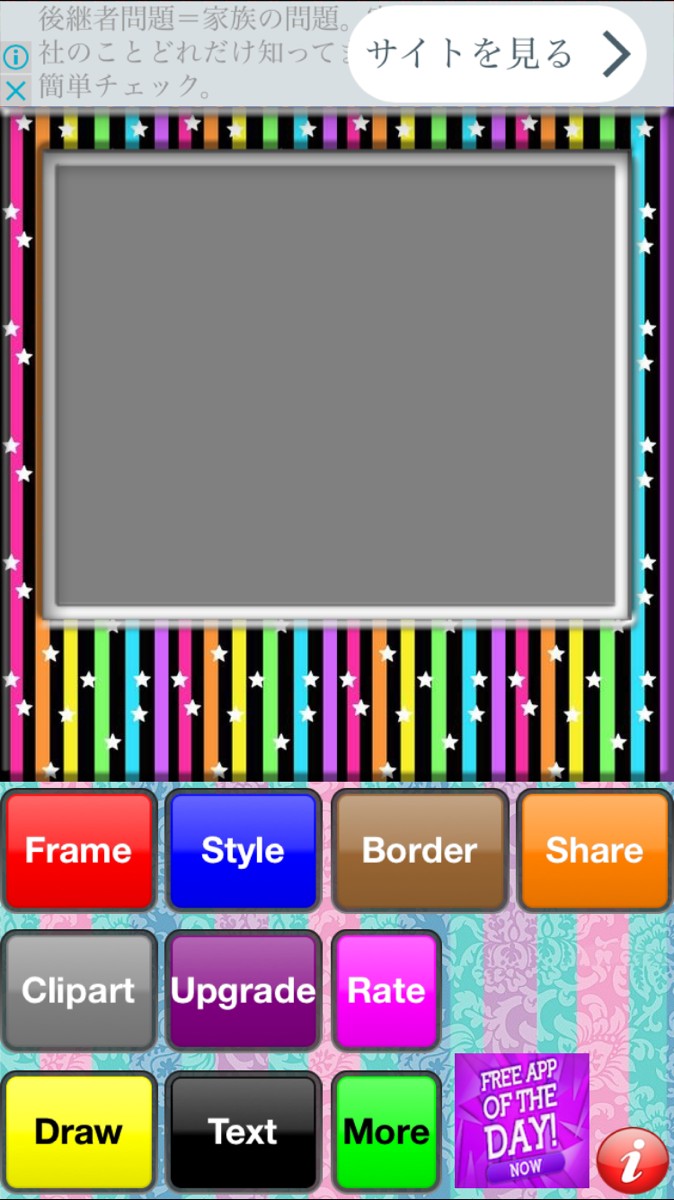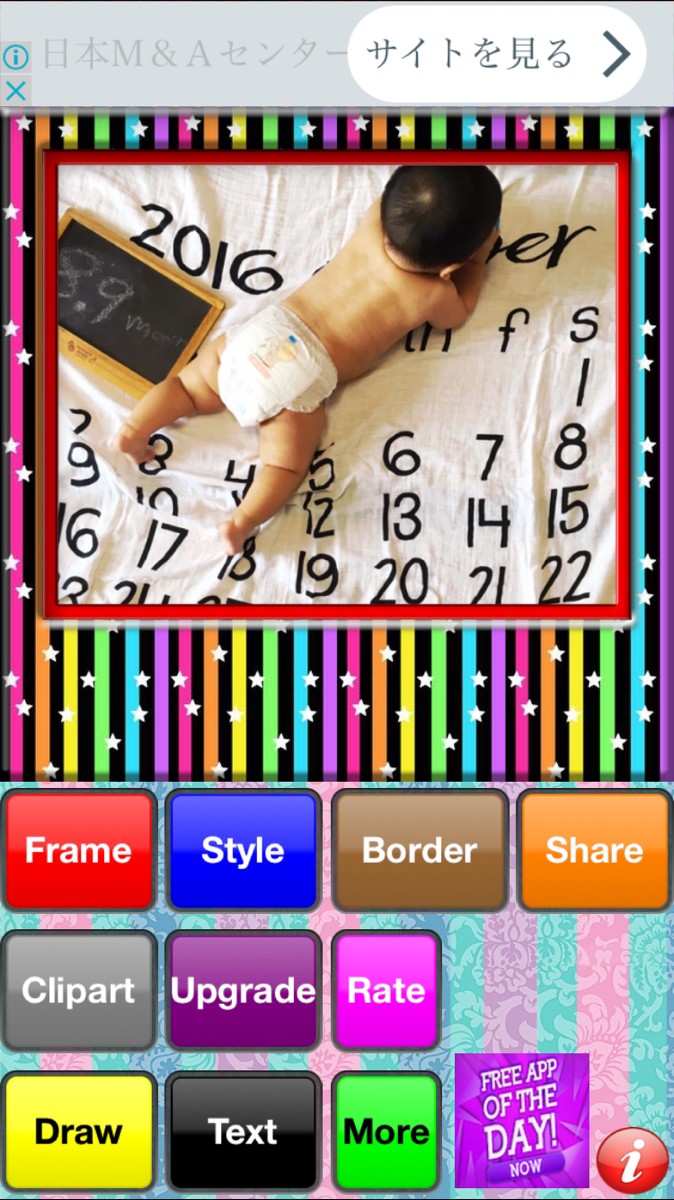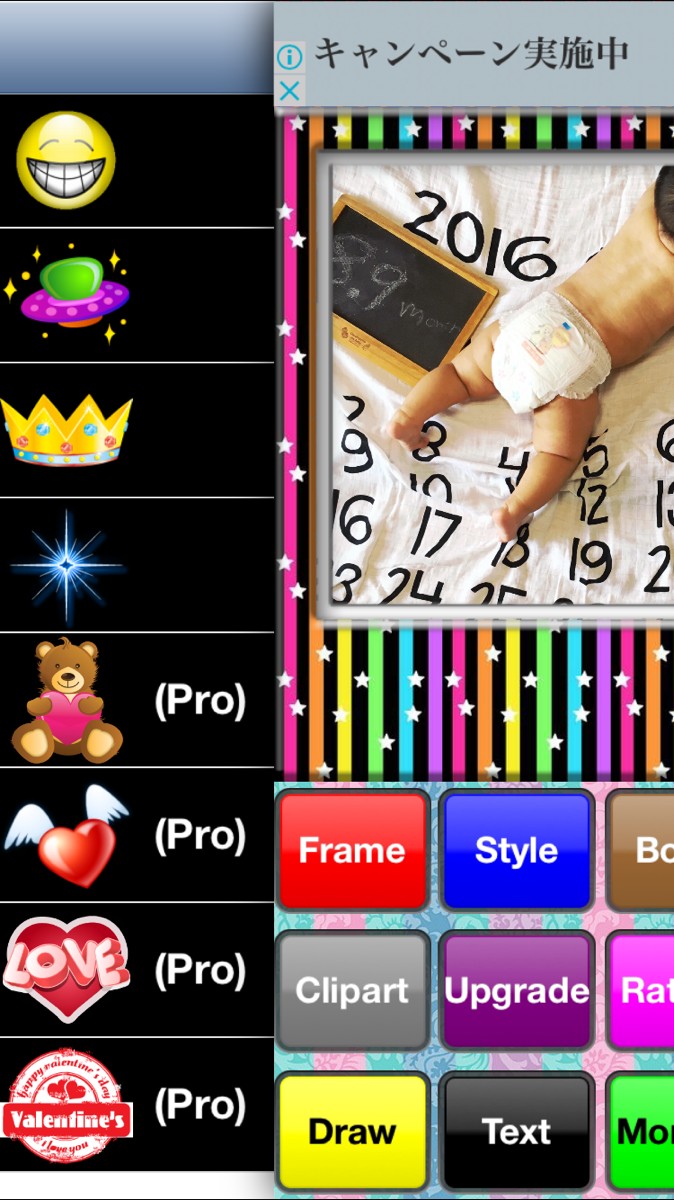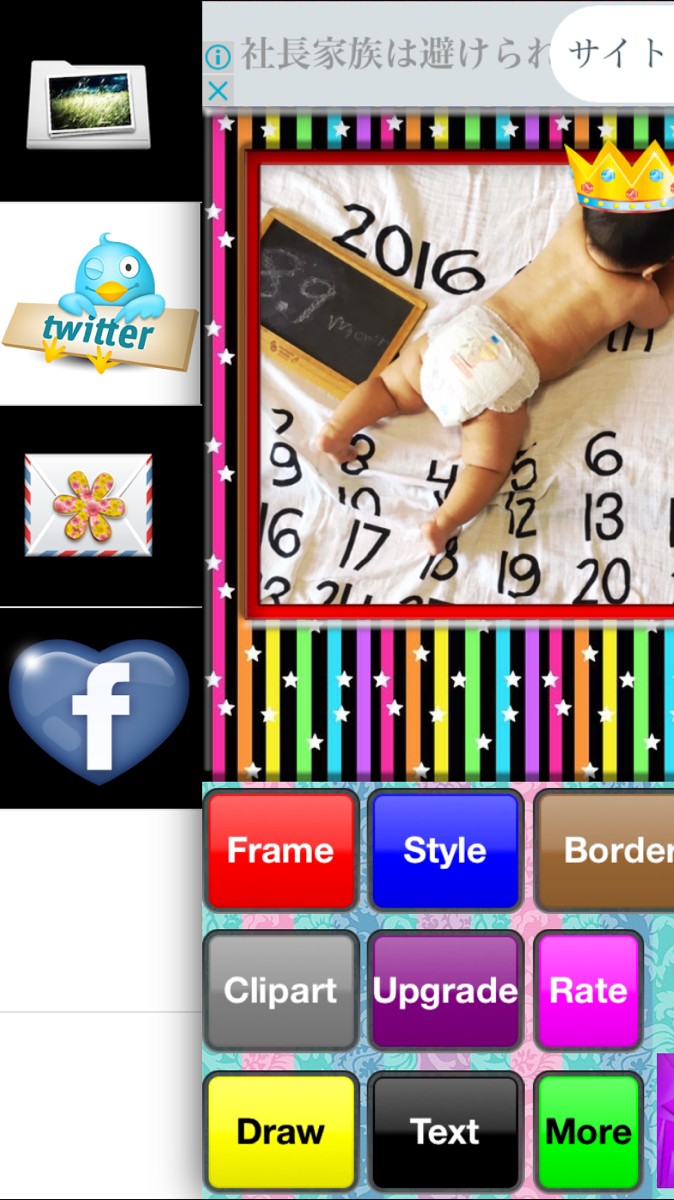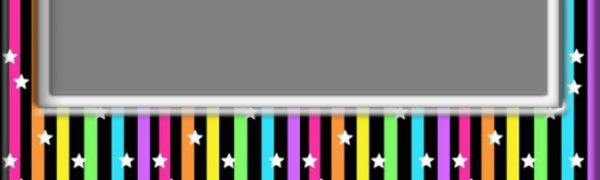
「スターフォトフレーム」で誰よりも目立つ写真を作成しよう!
-
この記事をシェア
-
- 「スターフォトフレーム」は、簡単に写真が加工できるアプリ
- 「スターフォトフレーム」のおすすめポイント
- 「スターフォトフレーム」を実際に使ってみた!
- 「スターフォトフレーム」はこんな人におすすめ!
- 「スターフォトフレーム」のまとめ
目次
みなさん、写真の加工をおこなっていますか?写真加工を行うと、何気ない写真が特別なお気に入りのものになっていきますよね。ただ「画像加工アプリをインストールしたら、フレームしかつけられないアプリだった」「文字入れは対応してなかった」という経験もあるかと思います。加工にはこだわりたいけど、そんな手間な作業はしたくない・・というあなたにおすすめなアプリが「スターフォトフレーム」です。このアプリをひとつダウンロードするだけで、フレームや背景、スタンプや文字入れなど様々な加工が楽しめますよ!詳しくご紹介します。
「スターフォトフレーム」は、簡単に写真が加工できるアプリ
画像:著者撮影
「スターフォトフレーム」は、iOS5.0以降のiPhoneやiPadに対応しているアプリで、無料で写真加工が楽しめます。アプリ内は全て英語表記ですが、シンプルな機能ばかりなので初めて使う人でも簡単に作業できるでしょう。数多くあるアイテムは、原色使いなポップなデザインが多く、周りよりも目立つ画像加工が楽しめますよ!SNS上でも周りが思わず目をとめてしまうかもしれません。さらにアプリ内からSNSに投稿できる便利な機能もついています。
「スターフォトフレーム」のおすすめポイント
画像:著者撮影
「スターフォトフレーム」のおすすめポイントをご紹介します!
・豊富なアイテム数
「スターフォトフレーム」で用意されているアイテムは、フレームや背景、スタンプに文字入れ用フォントなど様々なので、複数のアプリをインストールして使い分けるといった手間が省かれます!
・簡単な作業
アプリ内に複雑な操作はありません。はじめて使う方でもスムーズに作業が進むでしょう。
・シェアできる
アプリ内から直接SNSへ投稿できたり、メールでの送信も可能です。お気に入りの写真は、周りの人にシェアしたり、家族や友人へ写真のプレゼントを贈るのもいいですね!
・周りと差がつくデザイン
「スターフォトフレーム」に用意されているアイテムは、原色の少し派手なものが多いです。せっかくのお気に入りの写真は、思いっきりデコレーションし、SNS上で誰よりも目立ちましょう!
「スターフォトフレーム」を実際に使ってみた!
画像:著者撮影
実際に「スターフォトフレーム」を使ってみたので、ご紹介します!
・iTunesより無料ダウンロードし、アプリを起動する
・使用したい写真を選択する
アプリ起動後、画面の中心をタップすると自分のカメラロールに移動するので写真を選択してください。
・写真を加工していく
写真下にあるメニューバーから自分が加工したいものを選んでいきましょう。「Frame」でフレーム、「Style」で背景、「Border」で写真の枠組み、「Clipart」、「Draw」でスタンプ、「Text」で文字が加工できます。
・保存する
画像加工が終了したらメニューバーの「Share」を押してください。保存先は自分のカメラロールか、メール、SNSへの投稿が選べます。
以上が「スターフォトフレーム」の使い方です。アプリ内は英語表記でしたが、はじめてでも簡単に作業が進みました!
「スターフォトフレーム」はこんな人におすすめ!
画像:著者撮影
「スターフォトフレーム」は特にこんな人におすすめします!
・デコレーションするのが好きな人
・周りとの写真に差をつけたい人
・派手なものが好きで誰よりも目立ちたい人
・簡単な作業で加工を楽しみたい人
・写真はすぐにSNSにアップしたい人
「スターフォトフレーム」を使って自分だけのオリジナル写真を作成してくださいね!
「スターフォトフレーム」のまとめ
いかがでしたか?「スターフォトフレーム」を使うと簡単に、普段の何気ない写真は可愛くデコレーションできますよ!是非アプリをダウンロードして周りから一目おかれる写真を作ってみましょう!